近來有收到一些使用者詢問有關使用第三方遠端桌面軟體 (e.g. radmin) 時,會發現顯示解析度只有640×480的問題。這篇文章主要是針對有使用第三方遠端桌面軟體時,讓 GCP VM (OS為Windows Server) 顯示出正常解析度的辦法。
若是預設的情況,解析度會顯示成較小的畫面。
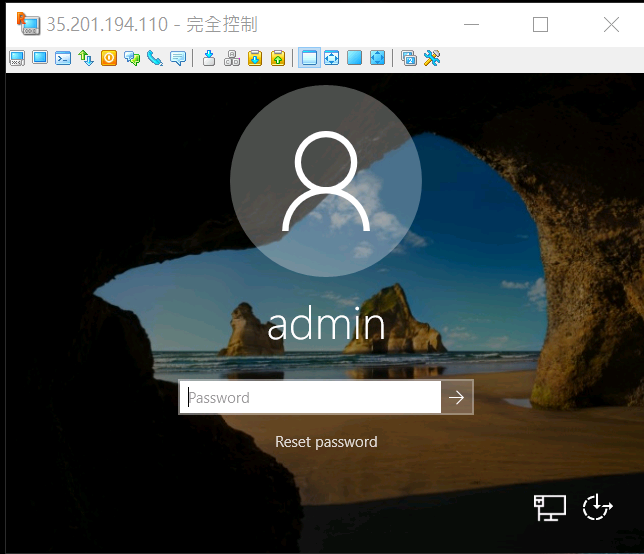
解決作法:
GCP 支援 GCP Windows image v20190312 或更高版本的 Windows VM上使用virtual display,我們僅需要將這項功能透過 GCP Console打開即可。
- 到 GCP Console > Compute Engine ,選擇欲遠端連入之主機,點擊Stop。
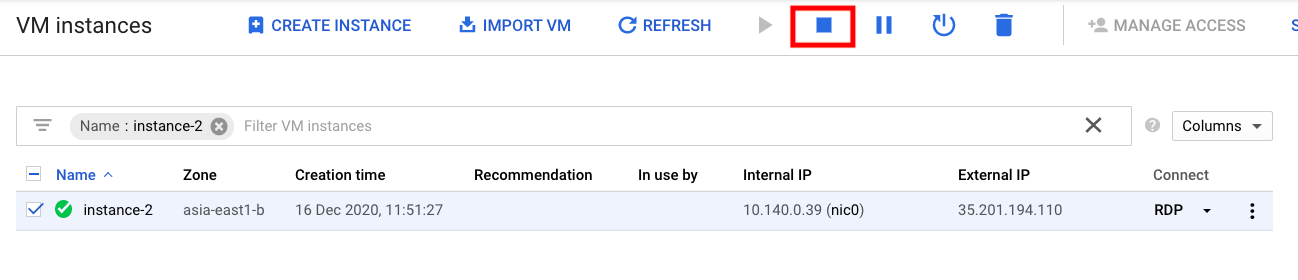
2. VM 停止後,點擊Edit 進行編輯。
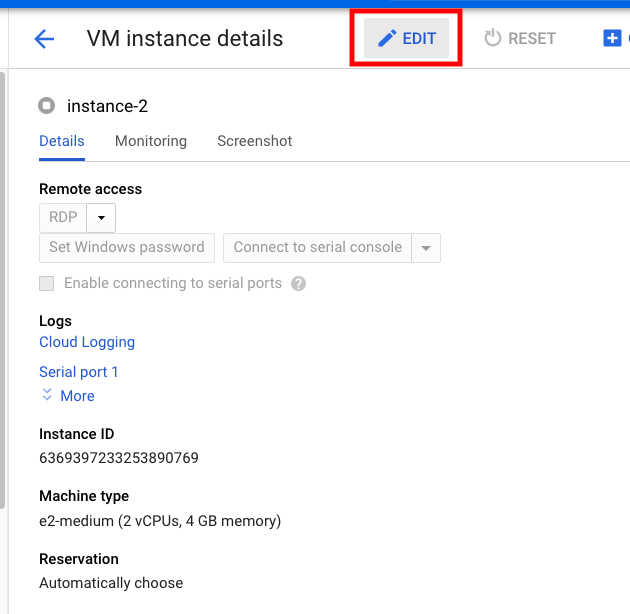
3. 找到Display device的區塊,將Turn on display device的選項打勾。
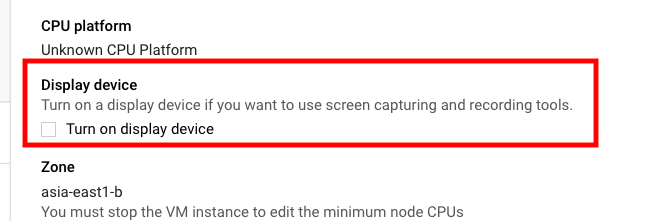
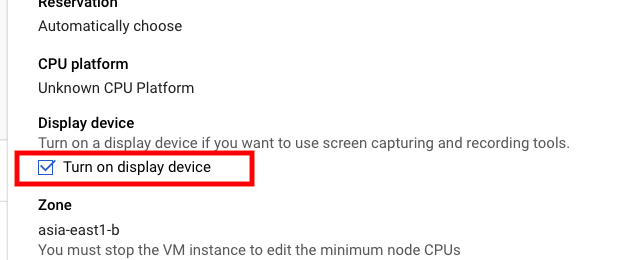
4. 按下Save 進行儲存。
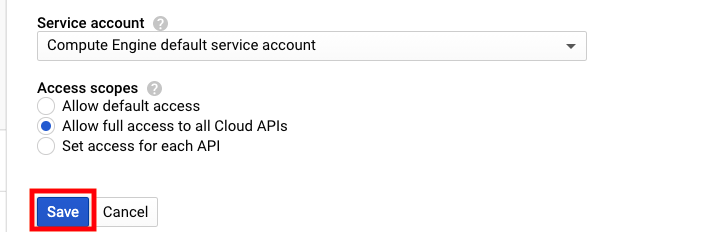
5. 將該台VM進行開機,再重新進行遠端連線。可以看到遠端桌面所顯示的畫面已更變為正常應有的顯示大小,完成。
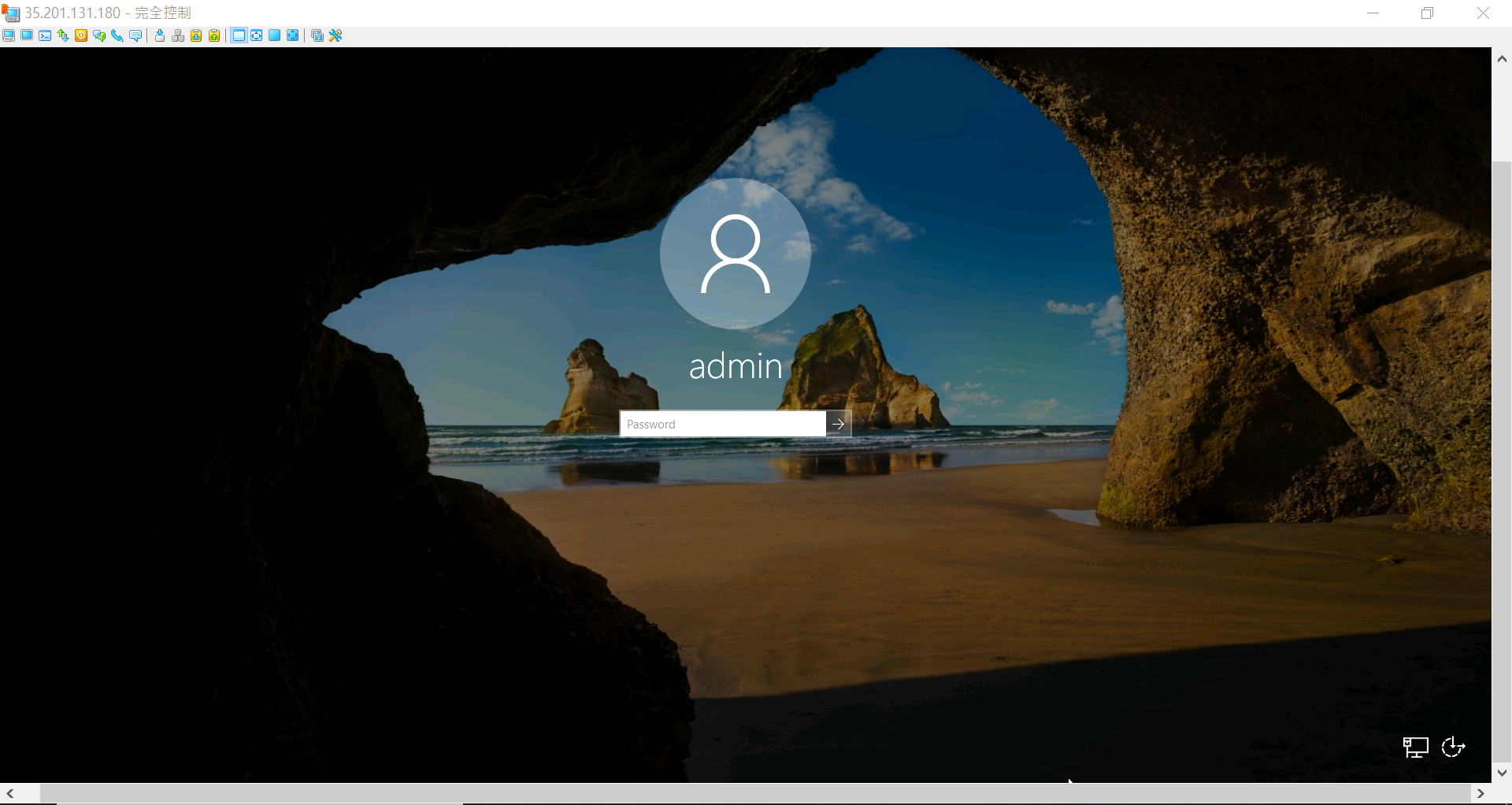
針對Windows image v20190312以前的版本,預設是沒有安裝virtual display的driver,需要透過PowerShell (run as administrator),
googet install google-compute-engine-driver-gga
之後重新啟動VM即可。
此篇文章主要在解決 GCP Windows instance沒有辦法提供第三方遠端連線軟體正確顯示正常大小解析度問題,透過上述做法可以獲得解決。





It’s appropriate time to make a few plans for the longer term and it’s time to be happy.
I have learn this post and if I could I
wish to recommend you some interesting things or
suggestions. Perhaps you can write subsequent articles referring to this article.
I desire to learn more issues approximately it!
It’s appropriate time to make some plans for the future
and it is time to be happy. I have read this post and if I could I desire to suggest you few interesting things or suggestions.
Perhaps you could write next articles referring to this article.
I wish to read even more things about it!
It’s perfect time to make a few plans for the longer term and it is time to be happy.
I’ve read this post and if I may just I want to counsel you
few interesting issues or tips. Perhaps you could write subsequent articles referring to this article.
I want to learn more things approximately it!
Interesting blog! Is your theme custom made or did
you download it from somewhere? A theme like yours with a few simple tweeks would
really make my blog jump out. Please let me know where you
got your theme. Appreciate it
It’s appropriate time to make a few plans for the longer term and it’s time to be happy.
I’ve learn this put up and if I may I want to suggest you few
fascinating issues or suggestions. Maybe you can write next articles referring to this
article. I desire to learn even more things about it!
I always used to read post in news papers but now as I am a user of internet thus from now I am using net for posts, thanks to web.
Hi there would you mind stating which blog platform you’re using?
I’m planning to start my own blog soon but I’m having a hard time making a decision between BlogEngine/Wordpress/B2evolution and Drupal.
The reason I ask is because your design and style seems different then most blogs and I’m
looking for something unique. P.S Sorry for being off-topic but I had to ask!
Ahaa, its good discussion on the topic of this article at this place at this webpage,
I have read all that, so at this time me also commenting at this place.
Hi would you mind letting me know which webhost you’re using?
I’ve loaded your blog in 3 completely different internet browsers and
I must say this blog loads a lot faster then most.
Can you recommend a good web hosting provider at
a reasonable price? Many thanks, I appreciate it!
I have been browsing online more than 2 hours today,
yet I never found any interesting article like yours. It is
pretty worth enough for me. In my view, if all site
owners and bloggers made good content as you did, the web will be much more useful than ever before.